La décision est prise, vous voulez changer de smartphone. Mais avant de donner ou de revendre votre appareil actuel, il faut veiller à ce qu’il ne contienne plus aucune de vos données. Nous vous indiquons la marche à suivre pour les systèmes d’exploitation de Google et d’Apple.
Pour les appareils Android
1 – Etapes préliminaires
Si vous désirez sauvegarder vos données, vous pouvez brancher votre smartphone sur un ordinateur avec le câble fourni et effectuer un transfert. Une autre solution consiste à insérer une carte microSD et à y sauvegarder vos données avec le gestionnaire de fichiers du smartphone (ou télécharger un gestionnaire de fichiers sur le Play Store). Les dossiers importants sont DCIM (photos), Download (téléchargements), Movies (films), Music (fichiers audio) et Pictures (autres images).
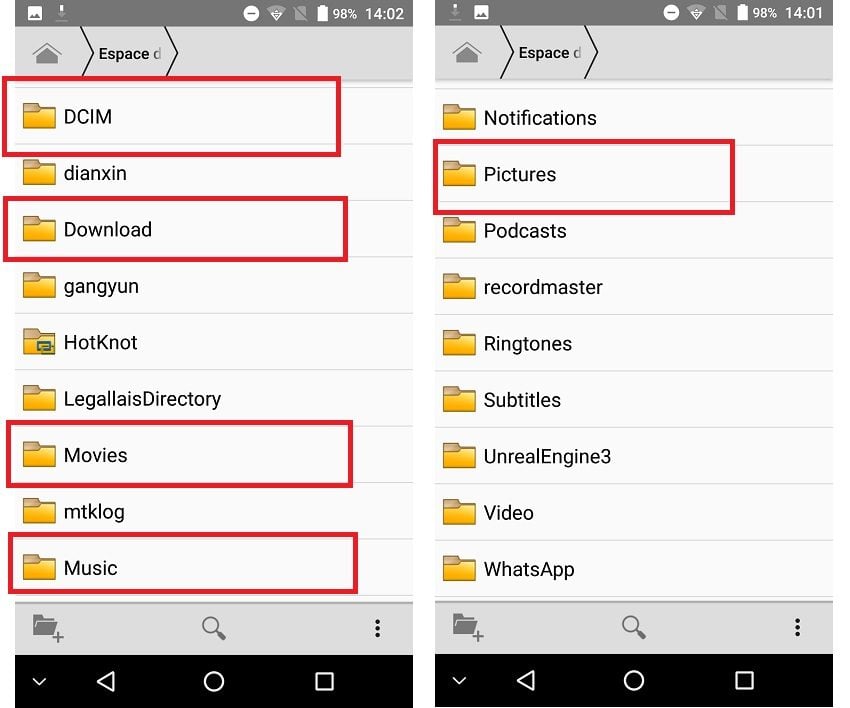
Vous pouvez aussi sauvegarder certaines données sur votre compte Google en ligne, afin de les restaurer sur un autre appareil Android. Cela est par exemple pratique pour retrouver automatiquement les paramètres de vos applications ou données système (mots de passe, etc). Pour cela, allez dans les paramètres d’Android (icône en forme d’engrenage accessible par le haut de l’écran) et tapez sauvegarde dans la zone de recherche (cette zone est présente en haut de l’écran dans Android 7 et 8). Vous pouvez également allez dans la section Sauvegarde et réinitialisation, puis Sauvegarder mes données dans Android 6/7. Pour Android 8, il faut se rendre dans Système, puis Sauvegarde & restauration et Sauvegarde de mes données.
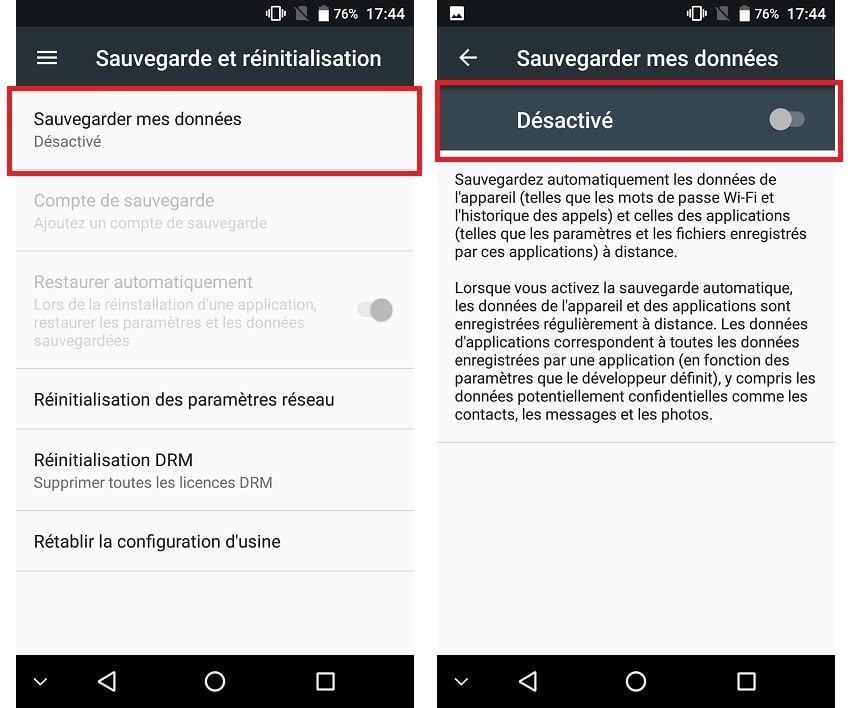
Activez ensuite l’interrupteur de sauvegarde. Si vous êtes uniquement intéressé par la sauvegarde en ligne de vos photos et vidéos, nous vous conseillons d’utiliser Google Photos et d’y activer le paramètre Sauvegarder et synchroniser. Pour la musique, il n’existe pas d’équivalent mais vous pouvez éventuellement stocker vos fichiers sur Google Drive.
2 – Désactivez le verrouillage d’écran
Dans la zone de recherche des paramètres d’Android, tapez déverrouillage de l’écran ou verrouillage de l’écran (la mention exacte dépend de la version d’Android et de la surcouche du constructeur). Pour Android 6/7, cette option est située dans la section Sécurité, puis Verrouillage de l’écran. Pour Android 8, allez dans Sécurité & confidentialité, puis Ecran de verrouillage et Mode de déverrouillage de l’écran. Sélectionnez Aucun dans le choix de verrouillage/déverrouillage.

3 – Supprimez le compte Google
Dans la zone de recherche des paramètres d’Android, tapez comptes. Dans la section Comptes (Android 6/7) ou Comptes & utilisateurs (Android 8), sélectionnez Google. Tapez sur l’icône des trois petits points verticaux et choisissez Supprimer le compte. Sur certains smartphones, tapez sur l’icône de la poubelle en bas de l’écran pour supprimer le compte (cliquez sur l’image ci-dessous pour l’agrandir).
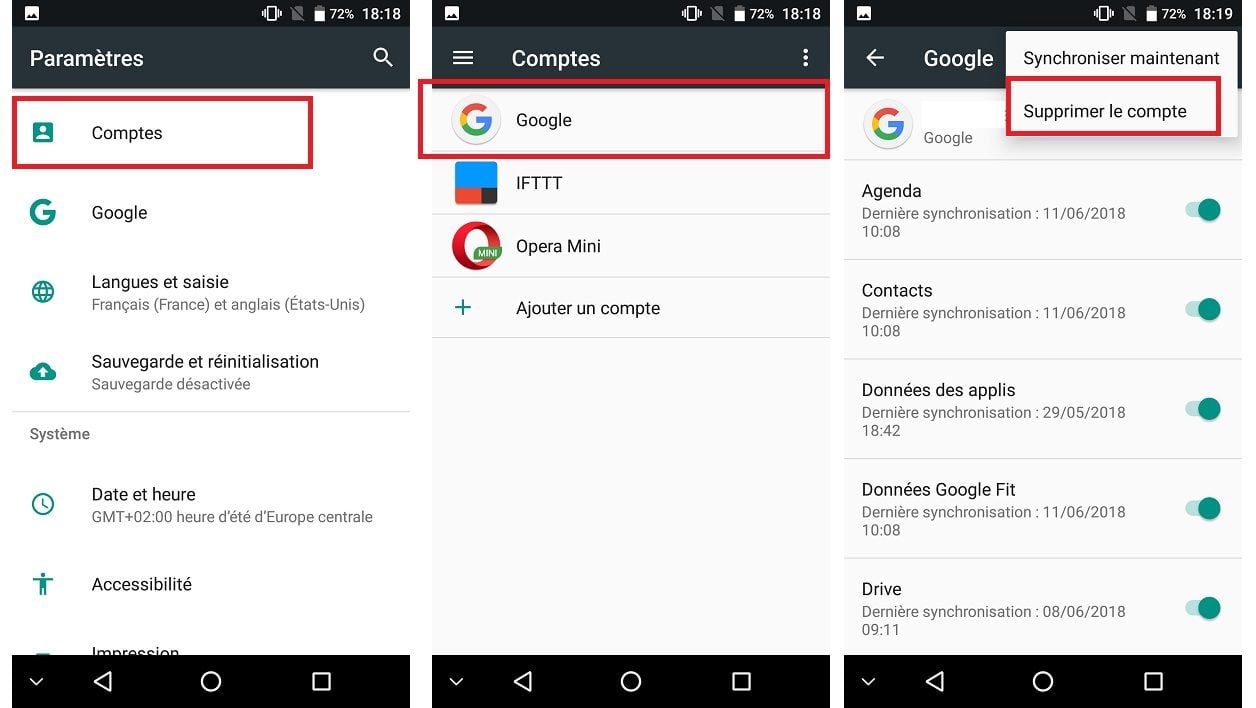
Si vous disposez d’autres comptes, par exemple un compte Samsung, supprimez-les également.
4 – Chiffrez éventuellement les données
Lors de la réinitialisation du smartphone, les données ne sont plus accessibles mais restent présentes dans la mémoire flash et pourraient être récupérées avec un logiciel spécialisé. Si vous désirez un niveau de sécurité supplémentaire, vous pouvez chiffrer les données de votre smartphone (cela est peut-être déjà le cas). Pour cela, allez dans la section Sécurité des paramètres pour Android 6/7 ou Sécurité & écran de verrouillage pour Android 8. Cherchez ensuite si l’option de chiffrement (Chiffrer le téléphone) est présente (elle n’est pas proposée sur tous les modèles).
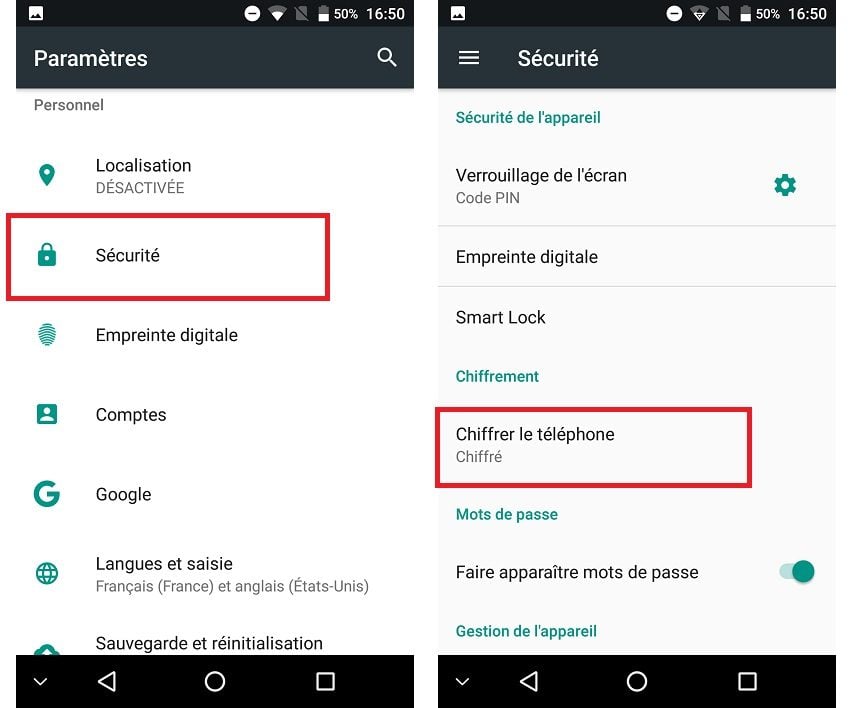
Si elle est déjà activée, vous n’avez rien à faire. Sinon, activez la fonction en tapant sur Chiffrer le téléphone. Vous aurez alors besoin d’entrer un code PIN ou un mot de passe pour commencer le chiffrement, s’il n’est pas déjà actif. Branchez le smartphone sur le secteur pour cette opération.
5 – Réinitialisez le smartphone
Dans la zone de recherche des paramètres, tapez réinitialisation. Pour Android 6/7, vous pouvez aussi vous rendre dans Sauvegarde et réinitialisation (ou Sauvegarder et réinitialiser). Pour Android 8, allez dans Système puis Réinitialisation. Selon l’appareil, tapez ensuite sur Rétablir la configuration d’usine ou Restaurer les valeurs d’usine. Tapez ensuite sur le bouton Réinitialiser (ou Restaurer) au bas de l’écran pour lancer la procédure.
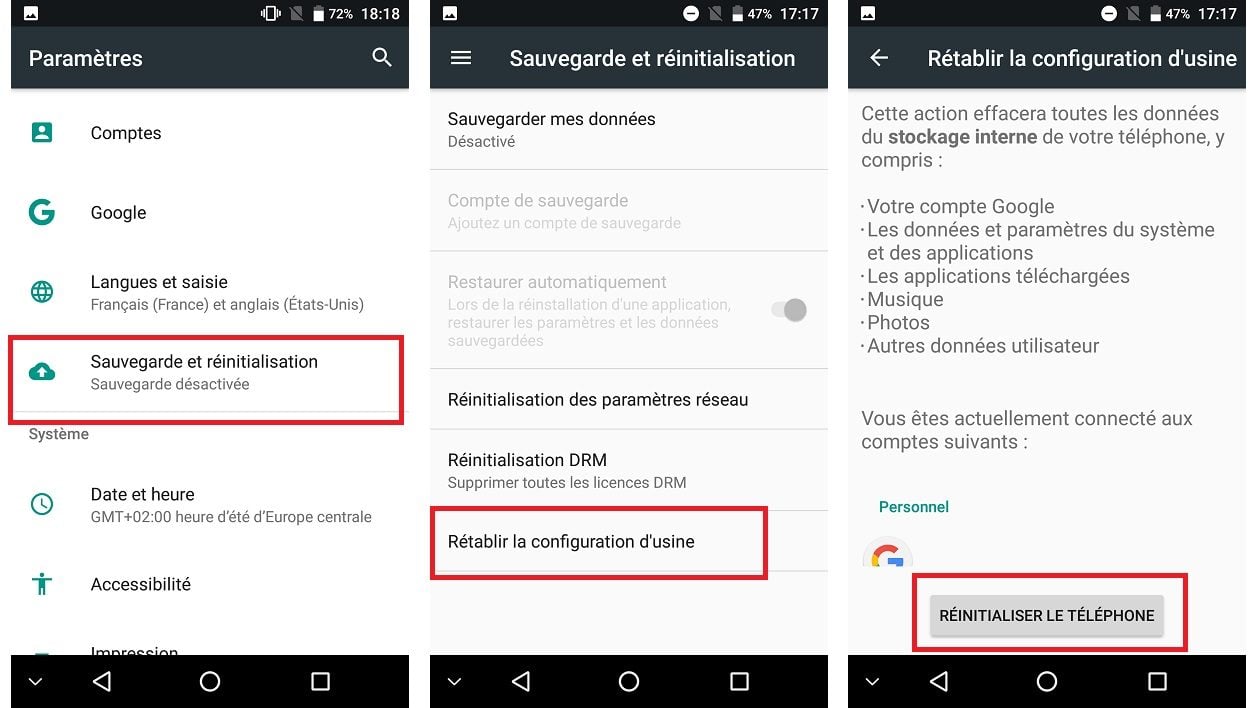
Une fois l’opération terminée, éteignez le smartphone en maintenant le bouton marche/arrêt enfoncé.
Pour les appareils iOS
1 – Etapes préliminaires
Si vous disposez d’une Apple Watch, il faut supprimer la liaison de la montre avec l’iPhone en utilisant l’appli Apple Watch (onglet Ma montre et fonction Déjumeler l’Apple Watch).
Pour sauvegarder vos données sur votre compte iCloud, allez dans les paramètres de l’iPhone (icône en forme d’engrenage sur l’écran d’accueil). Tapez sur le nom de votre identifiant Apple (première entrée dans les réglages), puis sur iCloud. Faites défiler l’affichage vers le bas et sélectionnez Sauvegarde iCloud. Activez l’interrupteur de sauvegarde et tapez sur Sauvegarder maintenant (Cliquez sur l’image ci-dessous pour l’agrandir).
Attention toutefois, pour que la sauvegarde soit initiée, il vous faudra veiller à ce que l’iPhone soit branché au secteur et connecté à un réseau Wi-Fi opérationnel.
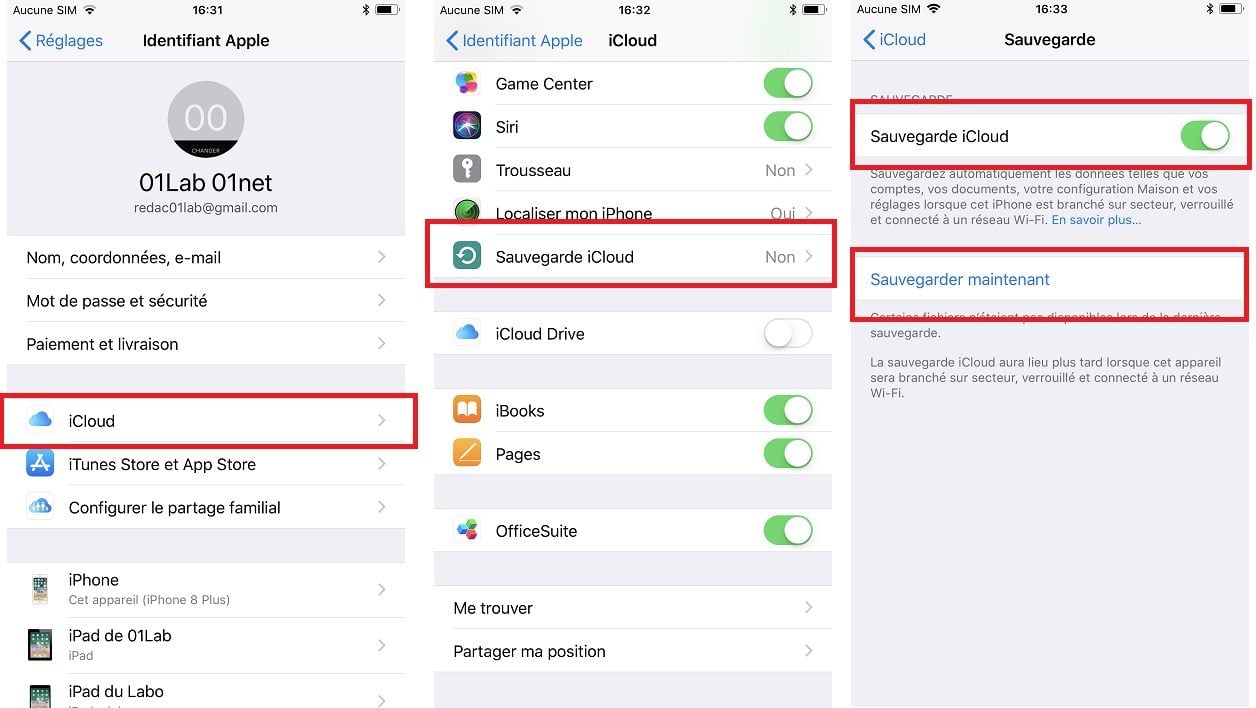
L’autre méthode consiste à brancher l’iPhone à votre ordinateur. Vous pouvez alors transférer vos photos, bien sûr, mais il faudra utiliser iTunes pour effectuer la sauvegarde complète de vos données.
Si vos informations sont précieuses et que vous partagez l’ordinateur sur lequel vous effectuez votre sauvegarde avec quelqu’un d’autre, nous vous recommandons de demander à la chiffrer. Evitez juste d’oublier le mot de passe qui vous permettra d’ouvrir cette archive protégée.
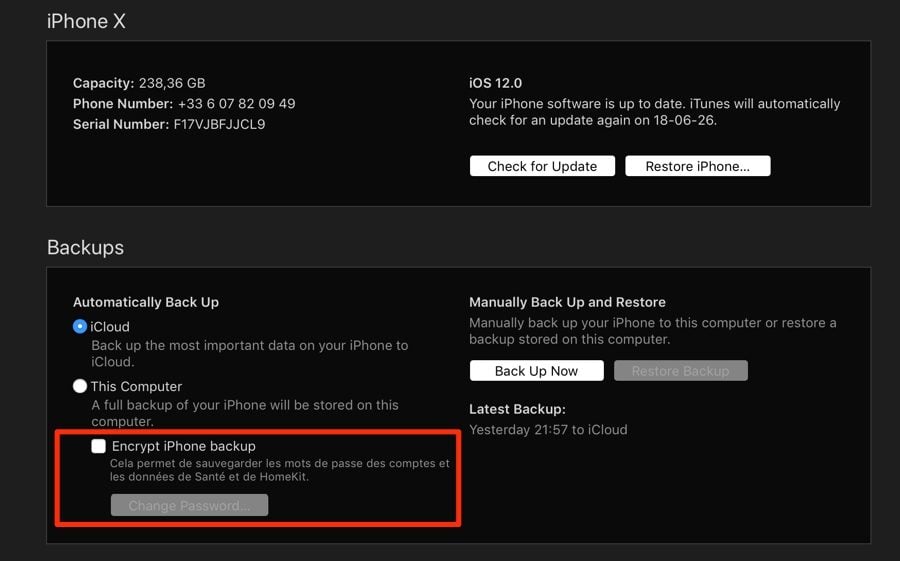
2 – Désactivez iMessage
Il n’est désormais plus nécessaire de désactiver la localisation de l’iPhone avant de pouvoir le remettre à zéro. La procédure de réinitialisation s’en charge. C’est toujours ça de moins à faire. Néanmoins, reste une étape incontournable, surtout si vous pensez quitter le monde iOS quelques temps. Il vous faut désassocier votre numéro de téléphone de la fonction iMessage.
Dans les réglages de l’iPhone, tapez sur Messages. Puis éteignez l’interrupteur iMessage.
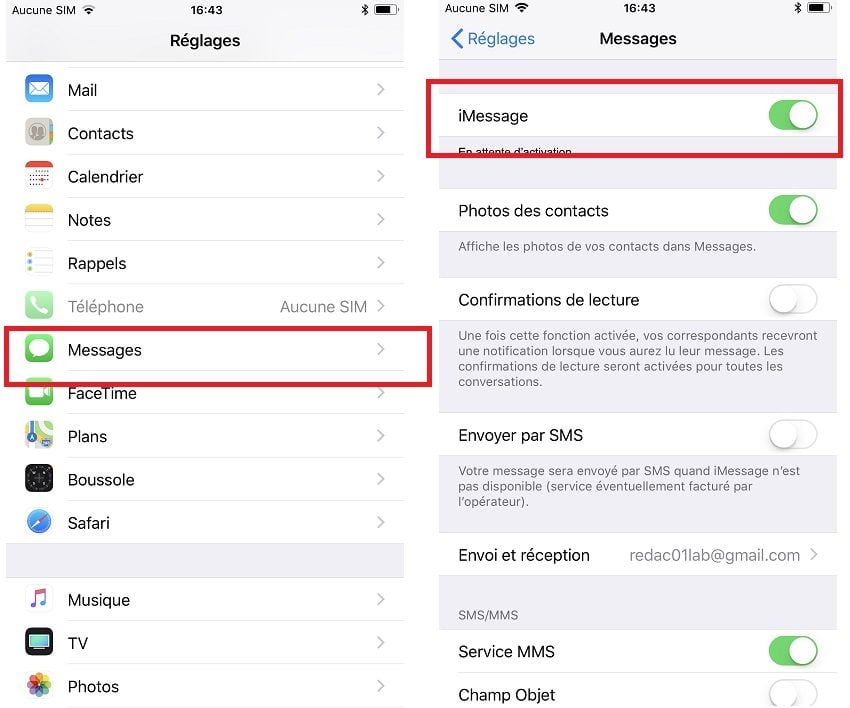
3 – Déconnectez iCloud et les autres services
Comme dans l’étape 1, tapez sur le nom de votre identifiant Apple dans les réglages et faites défiler l’affichage vers le bas. Tapez sur Déconnexion.
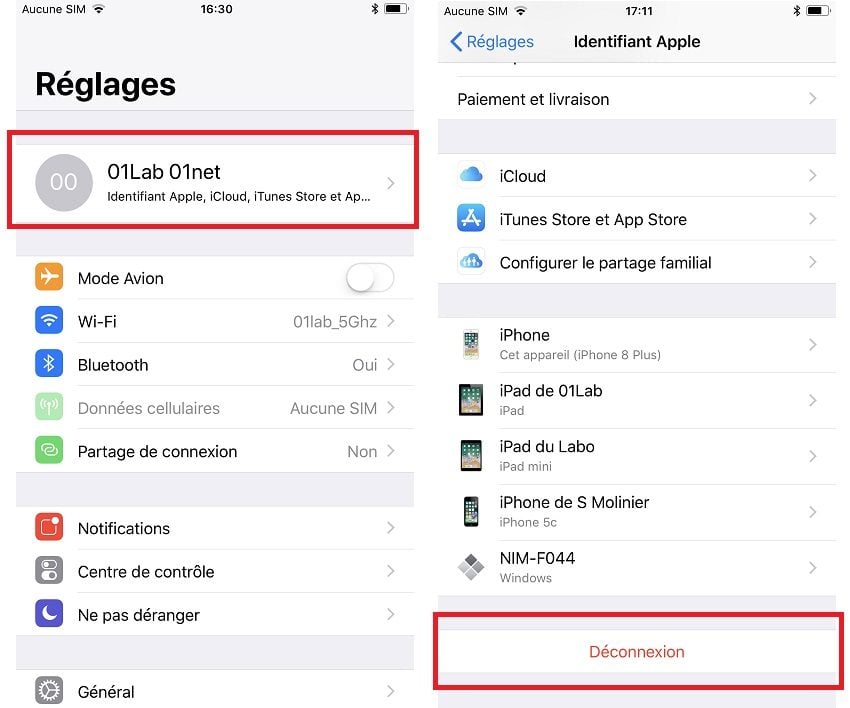
Entrez le mot de passe de votre identifiant Apple et tapez sur Désactiver. L’appareil sera déconnecté de iCloud, iTunes, ainsi que de l’App Store.
4 – Effacez toutes vos données
Pour réinitialiser l’appareil, sélectionnez Général dans les réglages et faites défiler l’affichage vers le bas. Tapez sur Réinitialiser.
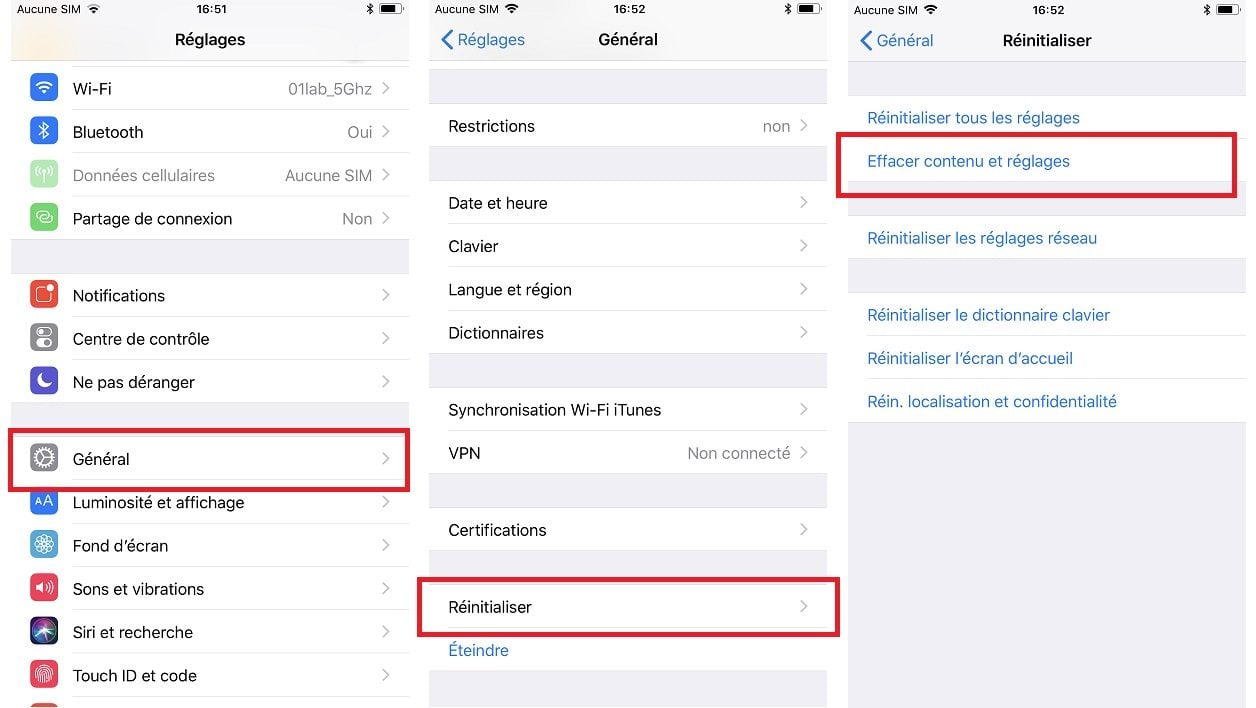
Sélectionnez enfin sur Effacer contenu et réglages pour terminer l’opération. Il vous faudra ensuite valider votre choix à plusieurs reprises. Car une fois l’opération, point de salut, ni de retour en arrière.
🔴 Pour ne manquer aucune actualité de 01net, suivez-nous sur Google Actualités et WhatsApp.












